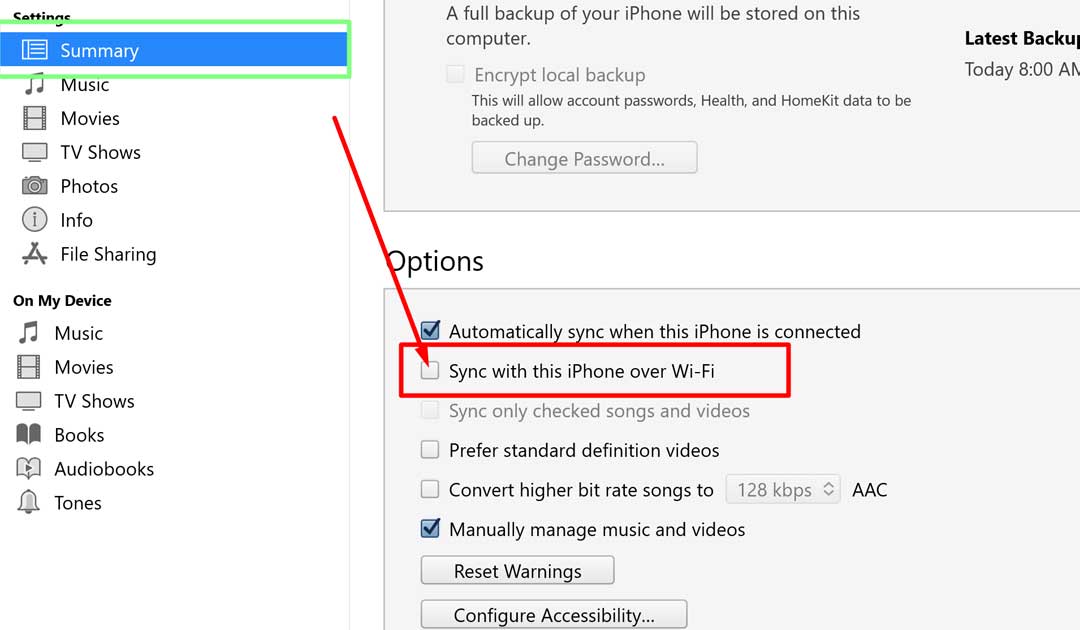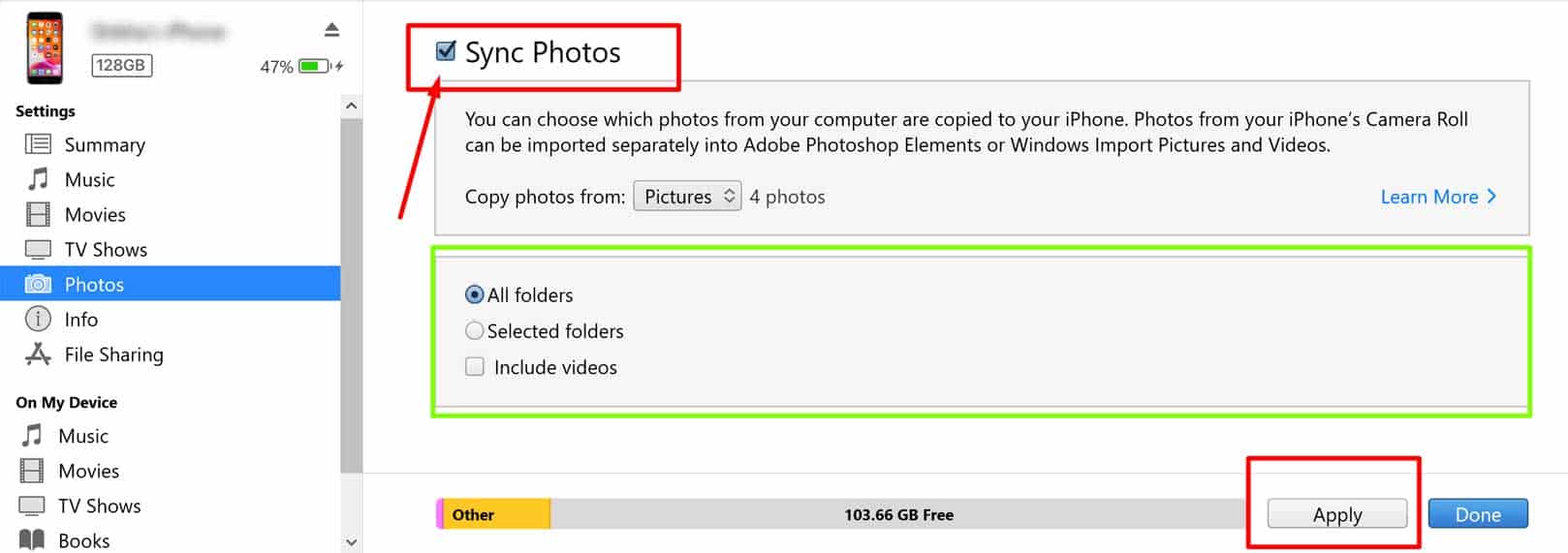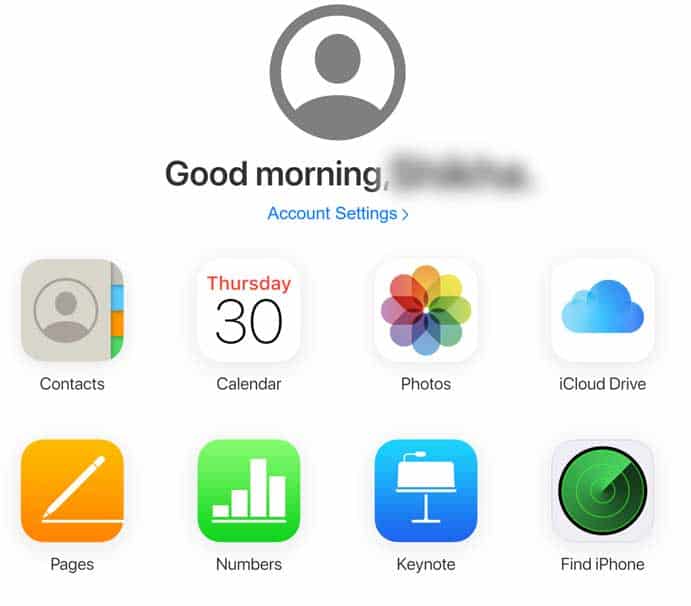Una de las mejores cosas de un iPhone es lo avanzada que es la cámara. Permite que cualquier persona tome fotografías asombrosas y claras. Si desea realizar una edición seria o simplemente hacer una copia de seguridad en la computadora, tendrá que mover las fotos del iPhone a su PC. Los métodos varían según el modelo de computadora que tenga y el protocolo que prefiera.
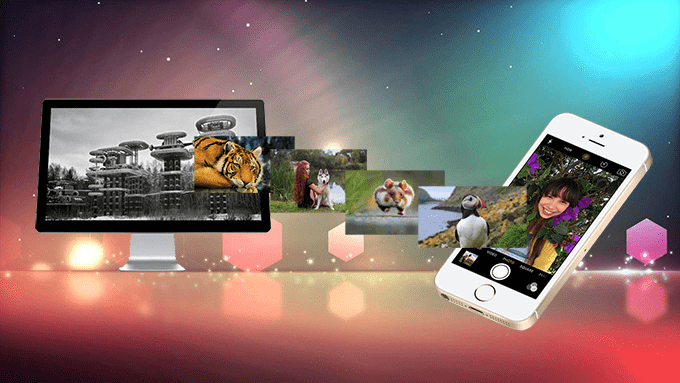
Transferencias de archivos de iPhone
Apple recomienda dos formas de conectar su iPhone a su computadora: a través de USB o con sincronización Wi-Fi.
Necesita una computadora con un puerto USB y Windows 7 u OS X 10.9 o posterior para conectarse a través de USB. También puede transferir fotos en Chrome OS, pero no podrá usar iTunes a menos que haya habilitado Linux y use un programa de compatibilidad que permita que una Chromebook ejecute aplicaciones de Windows.
Para usar la sincronización Wi-Fi, configúrala en tu teléfono antes de transferir tus fotos. Puede transferir fotos a través de la sincronización Wi-Fi sin configuración después de haberlo hecho una vez.
Configuración de Wi-Fi Sync para Mac
- Conecta el iPhone a tu Mac con un cable USB.
- Seleccione su iPhone en la barra lateral del Finder.
- Haga clic en generales.
- Elija mostrar este teléfono cuando esté en Wi-Fi.
- Haga clic en aplicar.
Configuración de Wi-Fi Sync a PC
- Conecta el iPhone a tu PC con un cable USB.
- Abre iTunes.
- Haga clic en el botón iPhone.
- Elija Resumen.
- Vaya a opciones.
- Elija sincronizar con este teléfono a través de Wi-Fi.
- Haga clic en aplicar.
Cuando su iPhone está conectado, y tanto su computadora como su teléfono están conectados a Wi-Fi, su computadora puede sincronizar contenido con su iPhone. Sin embargo, no confíe en la sincronización automática para liberar espacio en su teléfono y aún así guardar archivos. Cuando un elemento sincronizado se elimina de un dispositivo, también se elimina del otro.
Puede transferir fotos automáticamente, pero siempre haga una copia de seguridad de ellas en una carpeta diferente para evitar que se eliminen accidentalmente.
Elegir elementos para sincronizar
Wi-Fi Sync no tiene que hacer una copia de seguridad de todo en su teléfono automáticamente. Puede elegir el contenido que desea sincronizar, incluidas las fotos.
- Asegúrese de que el iPhone esté conectado a la corriente y en la misma red que la computadora.
- Haga clic en el botón Dispositivo en iTunes.
- Haz clic en Fotos en la barra lateral izquierda.
- Elija las opciones de sincronización que prefiera.
El contenido debe sincronizarse automáticamente. También puede configurar iTunes para que solicite un aviso antes de hacer una copia de seguridad de la información en su teléfono.
¿Cómo transferir fotos desde el iPhone a la computadora cuando está conectado?
Si su teléfono está conectado directamente a la computadora, puede transferir fotos rápidamente sin siquiera una conexión a Internet. Estos métodos son ideales para hacer una copia de seguridad de las imágenes en su disco duro inmediatamente y cerca de su computadora. Si está interesado en estrategias que funcionen cuando está fuera de casa, las opciones de transferencia inalámbrica podrían funcionar mejor para usted.
Transferir fotos a Windows
Necesita usar iTunes para mover fotos desde su iPhone a su PC. Siempre actualícelo a la última versión antes de comenzar.
- Conecta el iPhone a la computadora.
- Abre iTunes.
- Haga clic en el botón iPhone.
- Elija Fotos.
- Haz clic en Sincronizar fotos.
- Elija un álbum o una carpeta.
- Determine qué archivos desea transferir.
- Haga clic en aplicar.
Si no ve ninguna foto para transferir, es porque está usando fotos de iCloud para guardar esas imágenes y ya tiene una copia de seguridad. Siempre puede mover fotos entre carpetas en su PC una vez que estén sincronizadas para evitar perderlas con una sincronización futura una vez que elimine elementos de su iPhone.
También debería poder abrir una ventana del Explorador de archivos, hacer clic en el iPhone como si fuera una unidad y eliminar algunas fotos del dispositivo de esa manera arrastrándolas desde el iPhone a una carpeta de PC.
Transferir fotos a Mac
Utiliza la aplicación Fotos en lugar de iTunes cuando transfiere imágenes a una Mac.
- Conecta tu teléfono a tu Mac.
- Abre la aplicación Fotos.
- Haga clic en el nombre del iPhone en la barra lateral si no aparecen fotos automáticamente.
- Desbloquee su dispositivo con su código de acceso si se le solicita.
- Haga clic en Confiar si se le solicita.
- Use el menú desplegable Importar a para seleccionar una ubicación para guardar las imágenes.
- Elija las fotos que desea mover y haga clic en Importar seleccionado.
- Haga clic en Importar todos los elementos nuevos si desea mover todo.
- Espere hasta que se complete la transferencia antes de desconectar su teléfono.
Si no hay fotos disponibles para importar, es posible que esté utilizando iCloud. Cuando se realiza una copia de seguridad de las imágenes en la nube, no aparecen en la aplicación Fotos que requieren sincronización.
También puede consultar Mi transmisión de fotos para ver si sus imágenes están allí si no aparecen. Simplemente haga clic en My Photo Stream en la aplicación Fotos en álbumes. Recuerde que las fotos se eliminan automáticamente de My Photo Stream después de 30 días, por lo que es esencial hacer una copia de seguridad antes de que caduquen.
Transferir fotos a Chromebook
Desafortunadamente, iTunes no tiene soporte nativo para Chromebooks. Sin embargo, puede habilitar Linux y usar aplicaciones como Wine para que iTunes sea compatible. Sin embargo, para la mayoría de los usuarios de Chrome OS, es más fácil usar métodos de transferencia inalámbrica para mover fotos a Chromebook.
¿Cómo transferir fotos desde el iPhone a la computadora de forma inalámbrica?
Transferir imágenes a su computadora de forma inalámbrica significa que no necesita proximidad física a su computadora. Puedes hacerlo desde cualquier lugar siempre que tengas una conexión de datos activa. Recuerde que hacer una copia de seguridad de las fotos puede requerir una gran cantidad de datos y planifique en consecuencia si tiene un plan limitado.
Transferir fotos a iCloud Drive
El uso de iCloud transferirá sus fotos automáticamente a la nube y ni siquiera necesitará sincronizarlas con su computadora. Comprender cómo usar iCloud puede ayudarlo a crear una solución de respaldo y almacenamiento de fotos que mantenga sus imágenes protegidas si sus dispositivos se pierden o dañan.
Recuerde activar iCloud en su iPhone antes de usar el programa para hacer una copia de seguridad de sus fotos.
- Haga clic en Configuración.
- Haz clic en tu nombre.
- Presiona iCloud > Fotos
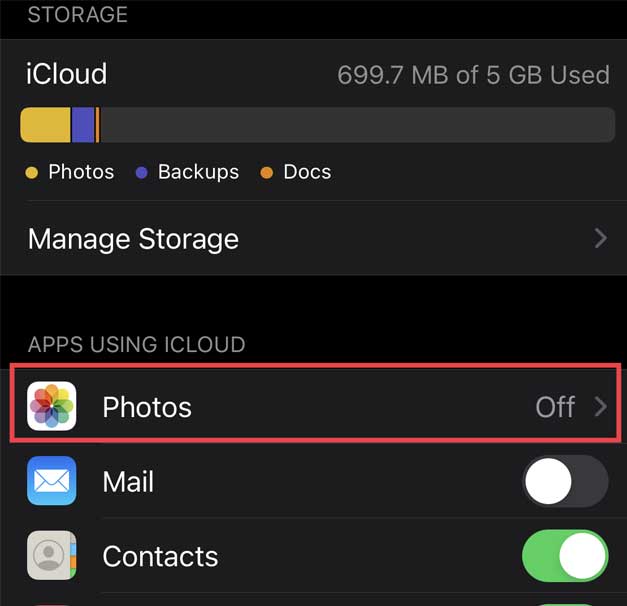
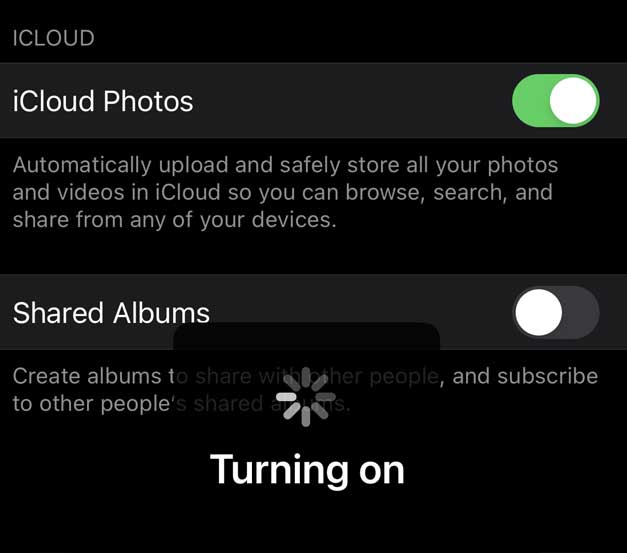
- Activa Fotos de iCloud.
Transferir fotos a la PC
Para Windows, iCloud es un programa disponible en Microsoft Store. Asegúrese de reiniciar la computadora después de instalarla por primera vez.
- Abre iCloud para Windows.
- Inicia sesión con tu ID de Apple.
- Marque Fotos y luego haga clic en Opciones.
- Elija si desea hacer una copia de seguridad de las fotos de iCloud y compartir álbumes.
- Haga clic en Listo, luego Aplicar.
También necesita hacer una copia de seguridad de las fotos en Windows.
- Presione la tecla de Windows + X.
- Elija Explorador de archivos.
- Haz clic en Fotos de iCloud. Puede estar anidado en la carpeta Imágenes si no aparece como su propia entrada.
- Haga clic en el área de notificación en la barra de tareas.
- Elija descargar fotos.
- Elija las fotos que desea guardar en su dispositivo.
Si está ejecutando Windows 11.1 o posterior, puede simplemente abrir Fotos de iCloud, seleccionar las imágenes que desea guardar, hacer clic con el botón derecho y elegir Conservar siempre en este dispositivo.
Transferir fotos a Mac
Dado que iCloud Photos ya está incluido en macOS, simplemente debe habilitarlo.
- Haz clic en el menú Apple.
- Elija Preferencias del sistema.
- Haz clic en ID de Apple.
- Selecciona iCloud > Fotos.
Ahora las fotos se copiarán automáticamente en la nube. Puede acceder a ellos en su Mac con la aplicación Fotos.
Adjuntos de correo electrónico
Si necesita guardar una sola foto rápidamente, siempre puede usar un archivo adjunto de correo electrónico. Funcionará desde casi cualquier lugar, omitirá los requisitos del programa y creará una copia más segura, ya que es poco probable que las copias de seguridad de su correo electrónico fallen.
Un problema con este método es que algunos proveedores de correo electrónico no adjuntan archivos grandes. Muchas fotos tomadas con iPhones tienen archivos de mayor tamaño y se pueden comprimir antes de adjuntarlas a un correo electrónico.
Transferir fotos a AirDrop
Use AirDrop para hacer una copia de seguridad de los archivos en su Mac rápidamente. Es solo otra forma de guardarlos y no es necesario si prefiere otros métodos. Es una excelente manera de guardar algunas fotos esenciales rápidamente.
- Abra la imagen que desea guardar en su computadora.
- Haz clic en Compartir > AirDrop.
- Seleccione la computadora a la que desea transferir de la lista de dispositivos disponibles.
- La imagen aparecerá en la carpeta descargas de tu Mac.
AirDrop no funciona en Windows sin instalar un programa de terceros.
Transferir fotos a Google Photos
Google Drive ofrece a cada cuenta de Google una cierta cantidad de almacenamiento gratuito que puede ampliar con una suscripción. Es más que suficiente para hacer una copia de seguridad de una cantidad significativa de fotos, incluso si solo está utilizando una cuenta gratuita. Deberás descargar Google Photos en tu iPhone.
- Abra la aplicación Google Photos en su teléfono.
- Toca el icono de tu perfil.
- Selecciona Configuración de Google Fotos > Copia de seguridad y sincronización.
- Activar la capacidad de copia de seguridad.
- Espere a que los archivos se sincronicen.
- Inicia sesión en Google Photos en tu computadora.
- Haga clic en la foto que desea guardar en su PC.
- Haz clic en el menú de tres puntos.
- Elija Descargar.
Ahora las fotos que ha seleccionado se almacenarán localmente en su PC. Estarán disponibles en Google Photos hasta que los elimine del sitio o la biblioteca de un dispositivo sincronizado. Recuerda que Google Fotos ya no se sincroniza con Drive.
Transferir fotos a Dropbox
Dropbox es otra aplicación para compartir archivos que sincroniza imágenes y otros archivos entre su iPhone y la computadora. Debe tener instalado el programa Dropbox para Windows o Mac y la aplicación Dropbox para iPhone para transferir fotos con él. Si no desea instalar Dropbox en su computadora, también puede descargar imágenes desde la nube de Dropbox.
- Abre la aplicación de Dropbox.
- Haga clic en la carpeta donde desea guardar las fotos.
- Presiona el ícono más.
- Haz clic en Subir fotos.
- Elija las fotos que desea guardar en Dropbox. Haga clic en Siguiente.
- Elige dónde quieres los archivos.
- Elija Establecer ubicación.
- Presiona Cargar.
Una vez que las fotos se carguen en Dropbox, se sincronizarán con los dispositivos con el programa de Dropbox y su nube de Dropbox en línea. Los sincronizados con el programa ya estarán respaldados en su computadora. Para descargar desde la nube, deberá iniciar sesión en su cuenta de Dropbox en línea.
- Inicia sesión en Dropbox.com.
- Pase el cursor sobre la imagen que desea guardar en su computadora.
- Haga clic en la opción de tres puntos.
- Elija Descargar.
Si elige descargar una carpeta completa de fotos, se descargará como un archivo zip.
Instalar iTunes en la PC
Si no tiene iTunes en su PC, instálelo para transferir fotos rápida y fácilmente sin tener que usar métodos inalámbricos. Asegúrese de tener una cuenta de administrador cuando instale el programa. Su sistema operativo también debe ser actualizado.
- Descarga el paquete de instalación de iTunes.
- Haga doble clic en él para abrir el archivo.
- Haga clic en siguiente.
- Elija el lugar donde desea instalar iTunes.
- Determine el idioma, el comportamiento predeterminado y los atajos deseados.
- Haga clic en instalar.
- Inicie iTunes.
- Haz clic en cuenta.
- Haga clic en Iniciar sesión.
Una vez que haya instalado iTunes, puede vincular su teléfono con él y configurar cualquier esquema de copia de seguridad de fotos que prefiera.
Preguntas frecuentes
¿Por qué iTunes no me permite hacer una copia de seguridad de mis imágenes?
Es posible que iTunes no esté sincronizando tus fotos automáticamente porque tienes el modo de datos bajos en tu teléfono. Abra configuración y busque la entrada datos móviles. Puedes activarlo y desactivarlo allí. Cuando el modo de datos está activado, la copia de seguridad de nuevos elementos en su iPhone se detiene hasta que se apaga nuevamente.
¿Por qué no se transfieren todas mis fotos de mi iPhone a mi PC?
Comprueba si tienes activada la optimización de almacenamiento en la configuración de iCloud. Para ahorrar espacio en sus dispositivos, almacena elementos en la nube y los pone a disposición solo bajo demanda. Desactive la optimización de almacenamiento si desea realizar una copia de seguridad de todo en su teléfono o PC.